Đầu DVD cho ô tô: Thưởng thức phim & nhạc khi đang di chuyển
A đầu DVD ô tô là một thiết bị nghe nhìn được thiết kế để sử dụng trên xe. Nó cho phép hành khách xem phim, nghe nhạc và thưởng thức các nội dung đa phương tiện khác. Đầu DVD ô tô thường có nhiều định dạng khác nhau, bao gồm màn hình gắn trên tựa đầu, màn hình lật xuống hoặc thiết bị tích hợp. Bạn có muốn biết đầu DVD ô tô cụ thể mà bạn có thể thêm vào xe của mình không?
Bài viết này sẽ liệt kê các đầu DVD ô tô cùng tính năng và mục đích sử dụng của chúng. Bên cạnh đó, bài đăng này sẽ hướng dẫn bạn cách tạo một đĩa DVD và phát nó trên ô tô của bạn. Ngoài ra, nó sẽ hướng dẫn bạn cách phát phim DVD trên màn hình ô tô của bạn. Bạn đang chờ đợi điều gì? Kiểm tra các phần sau đây!
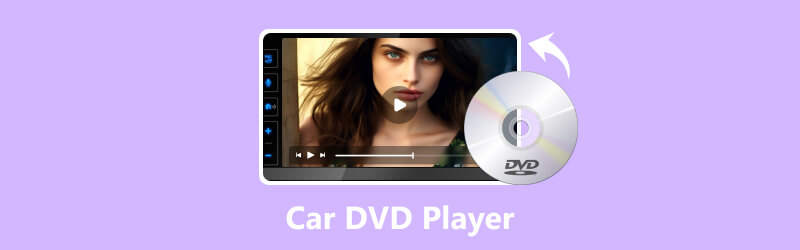
NỘI DUNG TRANG
Phần 1. Đề xuất đầu DVD ô tô
Phần này sẽ liệt kê Đầu DVD ô tô sau đây có thể được sử dụng cho nhiều mục đích khác nhau. Để làm quen với họ, hãy xem các thông tin sau.
1. Đầu DVD tựa đầu Autotain
Nó có màn hình kép 9 inch, giá đỡ tựa đầu có thể điều chỉnh, loa tích hợp, hỗ trợ tai nghe không dây, khe cắm thẻ nhớ USB và SD cũng như đầu vào/đầu ra AV. Đầu DVD Autotain là đầu DVD kép dành cho ô tô được thiết kế đặc biệt để gắn trên tựa đầu, cung cấp giải trí cá nhân cho hành khách ở hàng ghế sau. Màn hình kép cho phép người dùng xem các bộ phim riêng biệt hoặc chia sẻ cùng một nội dung.
2. Sony XAV-AX5000
Nó có màn hình cảm ứng 6,95 inch và tương thích với các đầu vào Android Auto, Apple CarPlay, Bluetooth, USB và HDMI, đầu đĩa DVD/CD và bộ thu sóng AM/FM. Sony XAV-AX5000 cung cấp các tính năng tuyệt vời, chẳng hạn như màn hình lớn, tích hợp thiết bị di động liền mạch và chất lượng âm thanh tuyệt vời. Nó rất dễ sử dụng và cung cấp một giao diện thân thiện với người dùng.
3. Đầu DVD di động DBPower
Nó có màn hình xoay 10,5 inch, pin sạc tích hợp và hỗ trợ nhiều định dạng đa phương tiện. Bên cạnh đó, nó hỗ trợ đầu ra AV để kết nối với màn hình gối đầu ô tô, USB và khe cắm thẻ SD. DBPower Portable DVD Player là đầu DVD tựa đầu trên ô tô, một lựa chọn đáng tin cậy để giải trí khi đang di chuyển. Kích thước màn hình lớn, tuổi thọ pin dài và tính linh hoạt của nó làm cho nó phù hợp với những chuyến đi trên đường hoặc giúp hành khách giải trí trong những chuyến đi dài.
4. Tiên phong AVH-4200NEX
Nó có màn hình cảm ứng 7 inch và tương thích với Android Auto và CarPlay, Bluetooth, đầu DVD/CD, đầu vào USB và HDMI. Trên hết, nó được tích hợp bộ khuếch đại mang lại chất lượng âm thanh tốt. Pioneer AVH-4200NEX cung cấp khả năng tích hợp liền mạch các tính năng đa phương tiện và điện thoại thông minh. Nó có thiết kế bóng bẩy và giao diện đơn giản, khiến nó trở thành lựa chọn phổ biến để nâng cấp hệ thống giải trí trong bảng điều khiển. Nó là một trong những đầu DVD Bluetooth tốt nhất cho ô tô; bạn có thể thêm nó vào phương tiện của mình để phát nhạc và video trên đường.
5. Đầu DVD màn hình lật Rockville RVD10HD
Nó có màn hình độ phân giải cao 10,1 inch, đầu DVD tích hợp, đầu vào HDMI, khe cắm thẻ nhớ SD và USB, điều khiển từ xa không dây và đèn vòm tích hợp. Đầu DVD màn hình lật Rockville RVD10HD được thiết kế để giải trí cho hành khách ngồi phía sau trên trần xe. Nó cung cấp kích thước màn hình lớn và chất lượng hình ảnh tốt, lý tưởng cho những chuyến đi dài.
Phần 2. Cách tạo DVD và phát trên ô tô
Nếu bạn muốn một chương trình tạo đĩa DVD mà bạn có thể phát trong đầu DVD ô tô của mình, hãy dựa vào Vidmore DVD Creator. Chương trình này cung cấp phương pháp dễ dàng nhất để ghi đĩa DVD hoặc Blu-ray. Ngoài ra, nó có thể phát tất cả các loại video, bao gồm MP4, MOV, WMV, MKV, AVI, FLV, v.v. Bạn có thể chỉnh sửa video DVD bằng trình chỉnh sửa video tích hợp khi ghi DVD, chẳng hạn như cắt, nâng cao, cắt, xoay, v.v. Ngoài ra, nó còn cung cấp nhiều mẫu khác nhau mà bạn có thể nhúng vào đầu ra của mình trước khi ghi. Sử dụng Vidmore DVD Creator, bạn có thể tùy chỉnh hoặc cá nhân hóa DVD của mình bằng các tính năng tích hợp sẵn. Điều đó nói rằng, nó là trình tạo DVD tốt nhất mà bạn có thể dựa vào để tạo DVD. Bạn có muốn tìm hiểu làm thế nào để làm điều đó?
Để tạo DVD và phát DVD đã ghi bằng Vidmore DVD Creator, hãy làm theo các hướng dẫn từng bước sau:
Bước 1. Truy cập trang web chính thức của Vidmore DVD Creator để tải xuống và cài đặt chương trình trên máy tính của bạn. Sau khi cài đặt, tiến hành khởi chạy chương trình để bắt đầu quá trình.
Bước 2. Một cửa sổ hộp thoại sẽ bật lên trên màn hình của bạn; chọn Đĩa DVD như loại đĩa của bạn. Trong cửa sổ tiếp theo, nhấn Thêm tệp phương tiện để tải lên tệp video bạn muốn ghi.
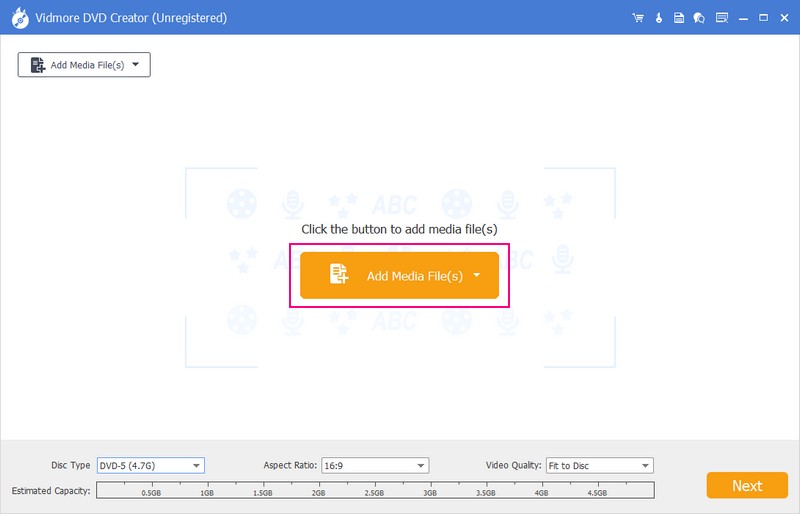
Bước 3. Khi tệp được nhập, hãy đánh dấu kiểm bên cạnh hộp chứa tệp video của bạn. Trước khi chuyển sang cửa sổ tiếp theo, bạn có thể tùy chọn chỉnh sửa và nâng cao các tệp video bằng cách đi tới Dụng cụ điện cái nút. Tại đây bạn có thể chỉnh sửa Video, Âm thanh, Phụ đề, và nhiều hơn nữa.
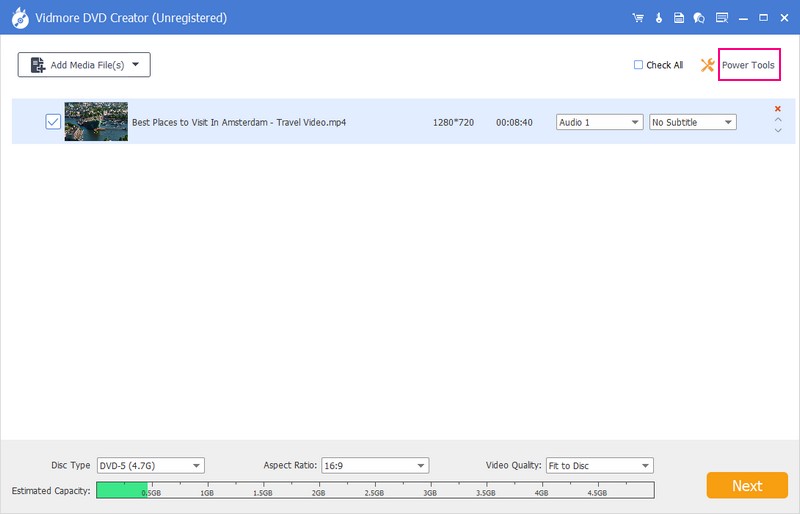
Bước 4. Trong cửa sổ cuối cùng, vui lòng chọn mẫu mong muốn dựa trên sở thích của bạn; nó có Ngày lễ, gia đình, Lễ cưới, Du lịch, và nhiều mẫu khác. Ngoài ra, nó cho phép bạn cá nhân hóa mẫu của mình bằng cách tải lên một hình ảnh từ tệp cục bộ của bạn.
Trong màn hình xem trước, bạn có thể thêm Nhạc nền và một phim khai mạc bằng cách đánh dấu kiểm bên cạnh chúng.
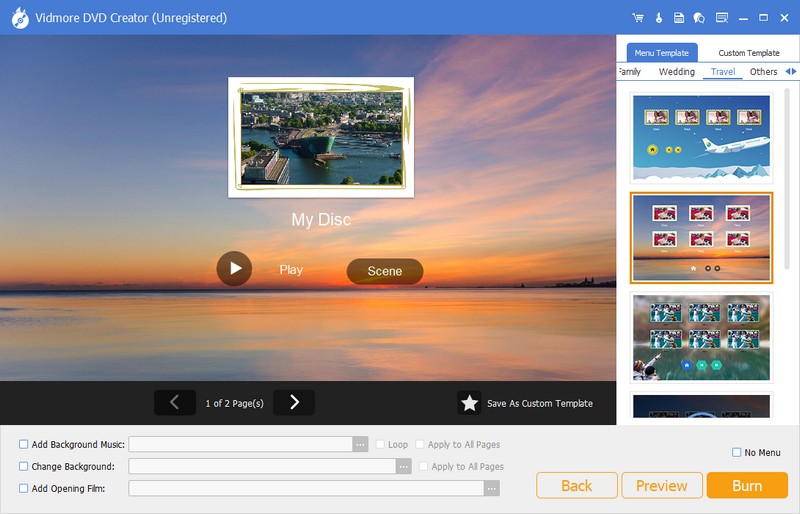
Bước 5. Nhấn vào Xem trước nút để xem đầu ra của bạn. Sau khi hài lòng, nhấp vào Đốt cháy nút để bắt đầu quá trình ghi đĩa.
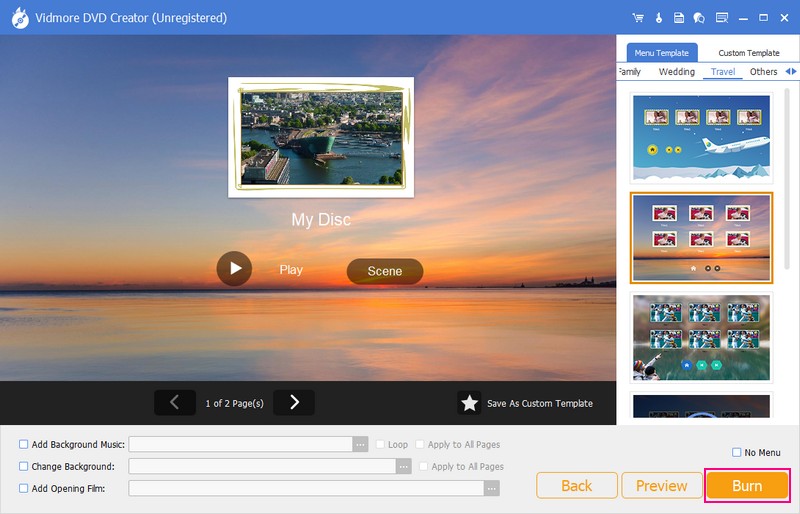
Bước 6. Sau quá trình ghi đĩa, hãy lấy đĩa DVD ra khỏi ổ đĩa máy tính của bạn. Bây giờ DVD sẽ được phát trên đầu DVD ô tô của bạn.
Phần 3. Cách phát phim DVD trên màn hình ô tô của bạn
Chẳng hạn, bạn không thể phát phim DVD trên màn hình của mình do các vấn đề không tương thích với định dạng tệp phim. Do đó, hãy cân nhắc sử dụng Vidmore Video Converter để chuyển đổi tệp phim của bạn sang định dạng được hỗ trợ có thể chứa ô tô màn hình của bạn. Chương trình này hỗ trợ nhiều định dạng video và âm thanh. Cùng với đó, bạn không cần phải lo lắng xem tệp phim của mình có còn phát được trên màn hình hay không vì nó hỗ trợ các định dạng màn hình ô tô.
Ngoài ra, nó còn cung cấp các tùy chọn sau để nâng cao chất lượng video: độ phân giải, giảm rung video, loại bỏ nhiễu video, v.v. Bạn có thể làm cho tệp phim của mình chính xác và chân thực hơn trên màn hình ô tô. Sử dụng Vidmore Video Converter, bạn có thể chuyển đổi phim DVD thành định dạng tương thích và phát các video đã chuyển đổi trên màn hình ô tô của mình. Để làm tất cả điều này, tiến hành các bước được cung cấp.
Bước 1. Truy cập trang web chính thức của Vidmore Video Converter để tải xuống chương trình. Làm theo hướng dẫn trên màn hình để cài đặt phần mềm trên máy tính để bàn của bạn. Sau đó, tiến hành chạy chương trình để bắt đầu.
Bước 2. Đi đến Bộ chuyển đổi tab và nhấn vào Thêm tập tin để tải lên tệp phim mà bạn muốn chuyển đổi.
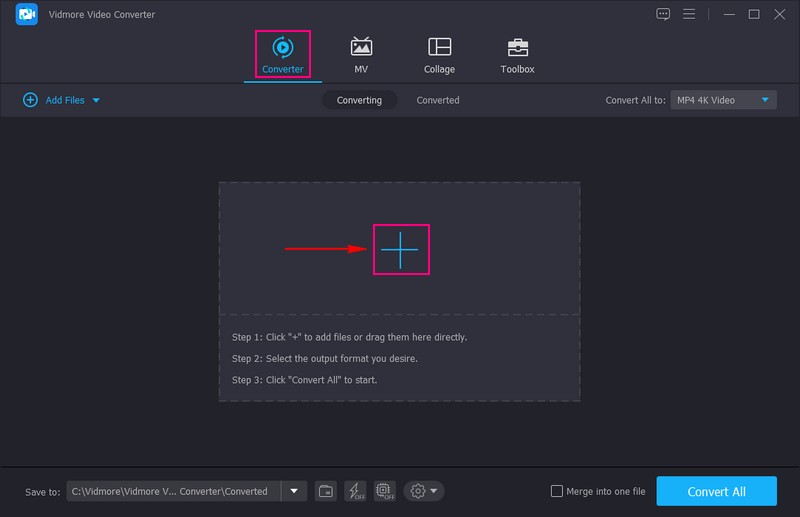
Bước 3. Đi đến Hồ sơ Menu ở phần bên phải của tệp phim đã tải lên. Chọn một định dạng đầu ra tương thích với màn hình ô tô của bạn từ trình đơn thả xuống. Bạn có thể chọn các định dạng phương tiện video, chẳng hạn như MP4, MKV, AVI, WMV,. vv, thường được hỗ trợ màn hình ô tô.
Theo tùy chọn, theo thông số kỹ thuật màn hình ô tô của bạn, bạn có thể tùy chỉnh cài đặt đầu ra, chẳng hạn như tốc độ bit, tốc độ khung hình, độ phân giải và thông số âm thanh. Bạn có thể làm điều đó bằng cách nhấn Hộp số nút ở góc bên phải của các định dạng. Ngoài ra, nâng cao chất lượng phim của bạn bằng cách nâng cấp độ phân giải, tối ưu hóa độ sáng và độ tương phản, loại bỏ nhiễu video và giảm rung video. Bạn có thể làm điều đó bằng cách nhấp vào Sơn bên dưới tệp phim đã nhập của bạn.
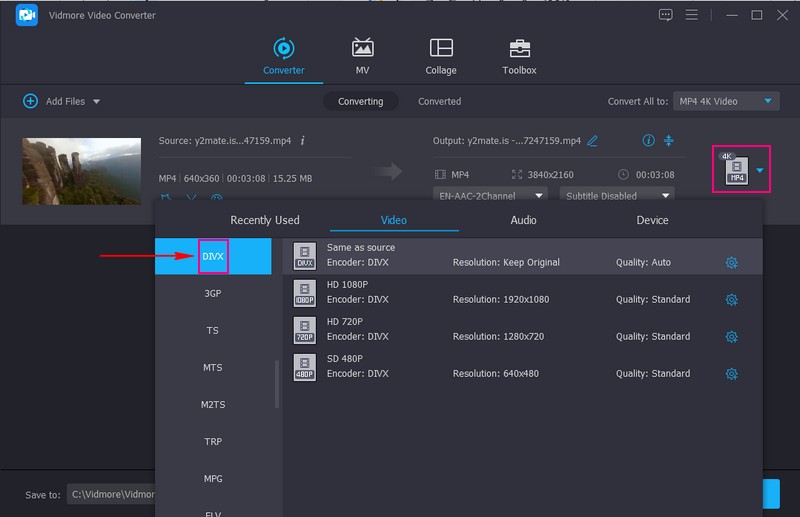
Bước 4. Khi ổn định, nhấn Đổi nút để bắt đầu thủ tục chuyển đổi. Chờ cho đến khi quá trình chuyển đổi kết thúc.
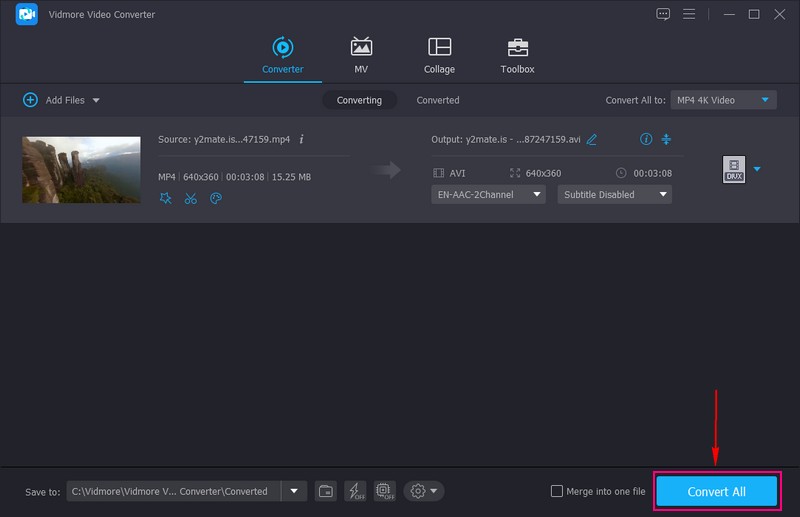
Bước 5. Sau quá trình chuyển đổi, hãy kết nối ổ USB của bạn với máy tính để bàn. Sao chép và dán tệp phim đã chuyển đổi từ thư mục đầu ra của Vidmore Video Converter vào ổ USB.
Đặt ổ đĩa ngoài vào cổng USB trên màn hình ô tô của bạn. Sử dụng các điều khiển hệ thống phương tiện trên ô tô của bạn để điều hướng đến nguồn USB và định vị các tệp phim đã chuyển đổi. Bạn phải truy cập giao diện phương tiện hoặc menu nguồn và chọn ổ USB làm nguồn phát lại. Chọn video bạn muốn phát và nhấn nút Chơi cái nút.
Phần 4. Những câu hỏi thường gặp về Đầu DVD ô tô
DVD-R có thể phát nhạc trong dàn âm thanh nổi trên xe hơi không?
Thật vậy, DVD-R có thể phát nhạc trong dàn âm thanh nổi trên xe hơi, với điều kiện là dàn âm thanh nổi trên xe hơi hỗ trợ phát lại đĩa DVD-R. Ngoài ra, nó có thể phát các tệp nhạc ở định dạng được ghi trên đĩa. Dàn âm thanh nổi trên ô tô thường hỗ trợ đĩa CD âm thanh; một số cũng có thể hỗ trợ các tệp WMA hoặc MP3 được ghi vào đĩa DVD-R.
Tôi có thể kết nối điện thoại với đầu DVD ô tô không?
Một số đầu DVD ô tô được tích hợp sẵn chức năng hoặc có thêm cổng để kết nối các thiết bị bên ngoài, chẳng hạn như điện thoại thông minh hoặc máy nghe nhạc.
Tôi có thể phát DVD trên đầu đĩa CD trên ô tô không?
Không, bạn không thể phát DVD trên đầu đĩa CD trên ô tô vì đầu đĩa CD trên ô tô được thiết kế đặc biệt để phát đĩa CD âm thanh. Bạn không thể phát DVD trên đầu đĩa CD trên ô tô vì các định dạng khác nhau và cấu trúc khác nhau của DVD.
Đầu DVD ô tô có thể phát đĩa Blu-ray không?
Đầu DVD ô tô không thể phát đĩa Blu-ray vì nó yêu cầu phần cứng chuyên dụng và công nghệ laser để đọc nội dung độ nét cao.
Đầu DVD ô tô có thể phát các tệp âm thanh từ đĩa CD hoặc ổ USB không?
May mắn thay, đầu DVD ô tô có thể phát các tệp âm thanh từ đĩa CD hoặc ổ USB vì chúng thường hỗ trợ các định dạng âm thanh tiêu chuẩn.
Phần kết luận
cài đặt một Đầu DVD cho ô tô có thể cải thiện trải nghiệm giải trí trong xe của bạn bằng cách cho phép bạn thưởng thức phim, nhạc và các nội dung đa phương tiện khác. Cho dù bạn đang bắt đầu một chuyến đi đường dài hay chỉ đơn giản là muốn nâng cấp khả năng nghe nhìn của ô tô. Nếu định tạo DVD với tùy chỉnh cá nhân, bạn có thể tin tưởng vào Vidmore DVD Creator. Mặt khác, nếu bạn muốn chuyển đổi tệp phim của mình sang tệp khác, bạn có thể dựa vào Vidmore Video Converter. Cài đặt chúng trên máy tính của bạn và tận hưởng các tính năng của chúng!


